電腦怎么一鍵裝Win11系統(tǒng)?Win11一鍵裝機(jī)詳細(xì)圖文教程
Win11電腦怎么一鍵重裝系統(tǒng)?隨著Windows11系統(tǒng)的發(fā)布,越來越多的小伙伴都想要在自己的電腦安裝Windows11系統(tǒng),但是對(duì)于一些用戶來說,安裝系統(tǒng)非常的麻煩,而今天小編就為大家?guī)砹艘绘I重裝win11的教程,一起看看吧!

準(zhǔn)備工作:
一臺(tái)鏈接網(wǎng)絡(luò)的電腦。
下載好吧啦網(wǎng)裝機(jī)大師。下載地址>>>
說明:電腦磁盤分區(qū)至少兩個(gè)以上!不能只有一個(gè)系統(tǒng)盤!
一鍵重裝Win11教程:
1、首先打開我們的好吧啦網(wǎng)裝機(jī)大師工具。(注意:使用前請(qǐng)關(guān)閉360、電腦管家等殺毒軟件)
2、點(diǎn)擊我們的【一鍵重裝系統(tǒng)】。
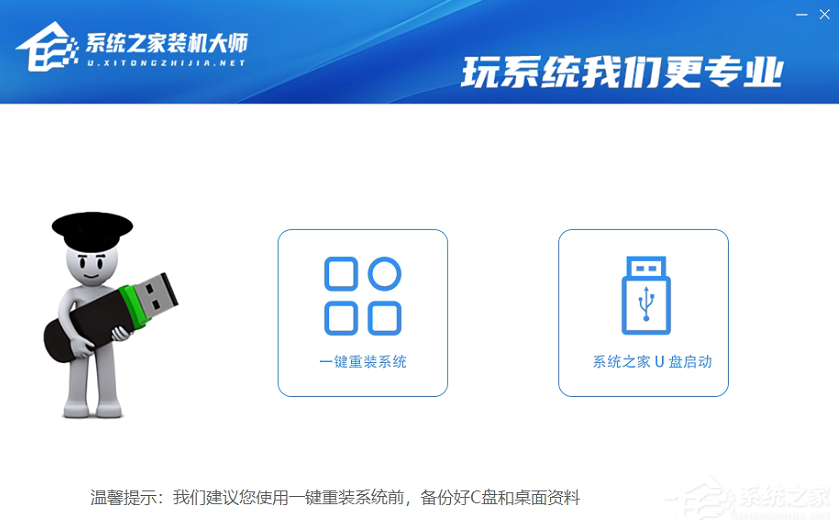
3、進(jìn)入頁面后,軟件會(huì)自動(dòng)檢測(cè)我們電腦當(dāng)前的狀態(tài),等待系統(tǒng)檢測(cè)完畢后,點(diǎn)擊【下載更多系統(tǒng)】。
注意:如果是GPT分區(qū),需要注意,系統(tǒng)盤可能默認(rèn)為E盤,系統(tǒng)保留分區(qū)將會(huì)被工具識(shí)別為C盤!!!
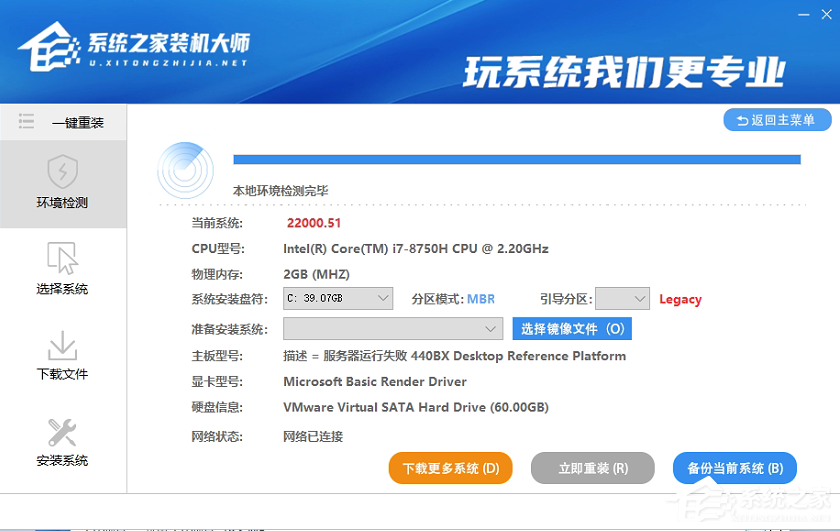
4、到這里后,我們可以選擇我們想要安裝的系統(tǒng),點(diǎn)擊【安裝此系統(tǒng)】。
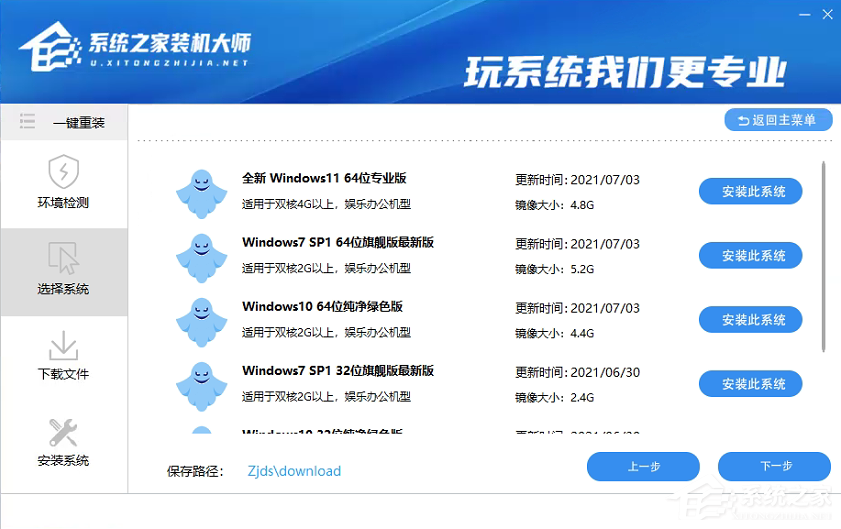
5、之后,我們的電腦就會(huì)自動(dòng)進(jìn)入下載界面,之后用戶就可以雙手離開鍵盤,等待系統(tǒng)全程自動(dòng)安裝了!
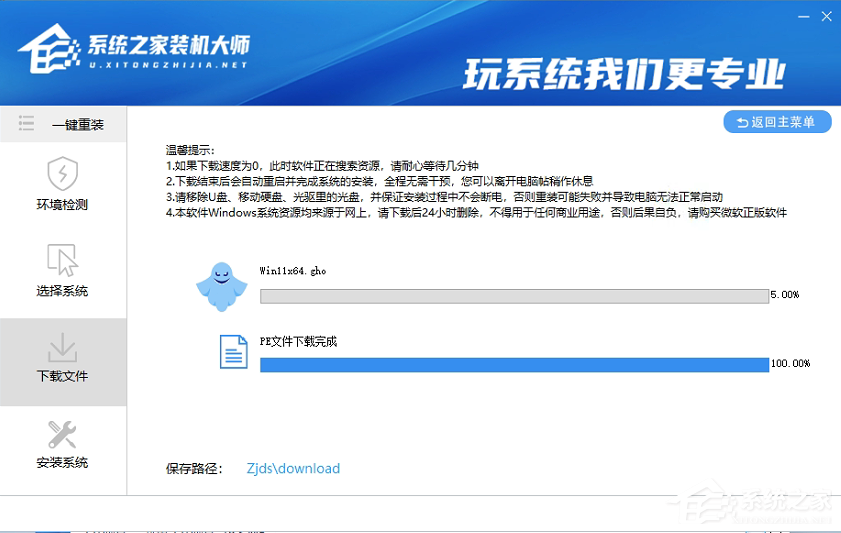
備注:目前此工具仍然在測(cè)試階段,遇到問題不用著急,先加右方好吧啦網(wǎng)官方QQ群,咨詢管理員解決。
相關(guān)文章:
1. UOS應(yīng)用商店不能用怎么辦? uos系統(tǒng)應(yīng)用商店不能使用的解決辦法2. grub2引導(dǎo)freebsd詳解3. 統(tǒng)信uos操作系統(tǒng)怎么激活? 統(tǒng)信UOS系統(tǒng)家庭版激活教程4. 支持深色 / 淺色模式,微軟 Win11 Build 25281 為“產(chǎn)品密鑰”窗口啟用新界面5. 更新FreeBSD Port Tree的幾種方法小結(jié)6. freebsd 服務(wù)器 ARP綁定腳本7. rsync結(jié)合 inotfiy 實(shí)現(xiàn)實(shí)時(shí)備份的問題8. Win11安卓子系統(tǒng)WSA 2211.40000.11.0更新發(fā)布 升級(jí)至 Android 139. FreeBSD10安裝內(nèi)核源代碼方法講解10. Mac版steam錯(cuò)誤代碼118怎么解決?Mac版steam錯(cuò)誤代碼118解決教程

 網(wǎng)公網(wǎng)安備
網(wǎng)公網(wǎng)安備